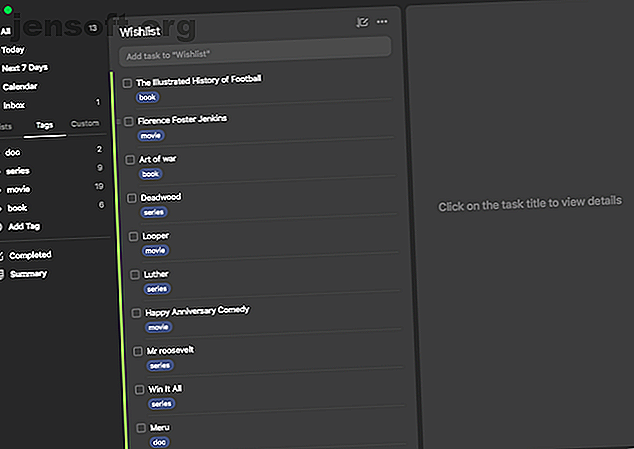
Sådan bruges TickTick til produktivitet: Bemærkninger, læsning senere og opgaver
Reklame
Jeg tilmeldte mig TickTick for år siden for at holde faner på mine to-do lister. Siden da har TickTick udviklet sig til en one-stop produktivitetsplatform for mig.
Da TickTick ikke længere er begrænset til opgaver, kan du bruge det til at notere, spore vaner, styre projekter og meget mere. Hvis du selv vil komme i gang, er her en guide til at bruge TickTick til alt.
1. Vedligehold en overvågningsliste og gem artikler for senere

TickTick-brugere behøver ikke at opretholde en separat læse-det-senere app. Takket være dets mange organisationsfunktioner kan du nemt gemme artikler, bøger, film eller andet indhold på TickTick, som du planlægger at forbruge senere.
For at starte med kan du for eksempel oprette nye lister kaldet Watchlist og Læs senere . Hver gang du støder på en artikel- eller tv-showanbefaling, du gerne vil besøge senere, kan du blot dumpe den på disse lister.
For at undgå rodet dit TickTick-betjeningspanel, skal du klubber disse lister i en mappe. Hvis du vil danne en mappe på TickTick, skal du trække en liste og slippe den på en anden.
Alternativt, hvis du ikke ønsker dedikerede lister til hver type indhold, kan du også gøre brug af TickTicks tagsfacilitet. TickTick har en fane Tags, der giver dig mulighed for hurtigt at finde det, du leder efter. Så sig, at du vil læse en ny bog, du kan skyde appen op og gå til Tags > Bøger .
2. Spor dine vaner


TickTick har også en detaljeret vane tracker indbygget i sine mobile apps. Du kan vælge mellem en bred vifte af forudindstillinger såsom Spis frugt, drikkevand, læse eller oprette en ny vane.
TickTick lader dig præcist tilpasse vanens egenskaber. Du kan manuelt vælge dagene, angive et motiverende tilbud, hvor ofte og hvornår appen skal minde dig og dit mål.
TickTick har også en statistikside til dine vaner. Det fortæller dig indsigt som din færdiggørelsesgrad og daglige målopdateringer. TickTick kan endda synkronisere dine vaner med din kalender og listen i dag.
For at tilføje en ny vane skal du åbne TickTick-appen og trykke på den fjerde fanes lille ur-ikon på startskærmen.
Hvis du fandt TickTicks vane tracker begrænsende, er der en række andre mobile apps, du kan prøve for at nå dine mål 5 Nye vane-apps, der faktisk fungerer for at nå dine mål 5 Nye vane-apps, der faktisk arbejder for at nå dine mål Vanedannende og sporing apps er nogle af de mest populære produktivitetsværktøjer. Har du prøvet disse fremragende nye værktøjer endnu? Læs mere .
3. Administrer din tid med Pomodoro-timeren


TickTicks apps tilbyder en Pomodoro-timer til folk, der ofte har problemer med at fokusere på den aktuelle opgave. For de uindviede er Pomodoro en tilgang til tidsstyring, hvor du fordeler arbejdet i korte sessioner adskilt af mini- og lange pauser.
Hvis du vil opsætte en Pomo-timer på din computer, skal du klikke på en opgave og under den tre-punkts-menu, der findes i promptens nederste højre hjørne, skal du trykke på Start Pomo Timer .
I Indstillingerne kan du specificere dine mål for Pomo-timeren, længden på dine arbejdsperioder og pauser og hyppigheden af pauserne. Hvis du har en premium TickTick-konto, kan du også lytte til hvide lyde under en aktiv Pomo-timer.
Pomo-timeren er tilgængelig som en dedikeret fane i bunden på TickTicks mobile klienter. Hvis du ikke kan finde det, skal du gå til Indstillinger > fanebjælke og aktivere Pomo-indstillingen .
På TickTicks desktop-apps skal du klikke på en opgave> klik på menuen med tre punkter > Start Pomo Timer .
4. Tag og opbevar noter

TickTick har også flere funktioner til at erstatte din eksisterende note-app.
I stedet for at behandle hver post som en opgave, kan du bruge dem som titel på en note. Hver opgave på TickTick har et notefelt, hvor du kan notere dine tanker. Du kan kategorisere noter fra forskellige projekter i deres egne, separate lister. Dette sæt lister i sig selv kan gå ind i en ny mappe kaldet Notes.
Da TickTick på dette tidspunkt ikke har nogen formateringsværktøjer, kan du bruge kommentarafsnittet til at tilføje yderligere oplysninger og holde notatafsnittet let at læse.
Vedhæft dokumenter til opgaver
Oven i det giver TickTick dig mulighed for at knytte dokumenter eller billeder til opgaver, der er nyttige, når du f.eks. Skal gemme en kvittering eller lydoptagelse. TickTick har en søgefunktion, der kan kæmpe gennem alle dine noter. Du kan filtrere resultaterne baseret på alle tidsperioder, tags og mere.
Udskriv noter
TickTick har også en mulighed for at gemme eller dele dine noter som billeder. Du kan bruge det til at udskrive checklister eller let videresende dem til folk, der ikke er på TickTick.
For at gøre det, skal du igen vende til den vandrette tre-punkts-menu i en individuel opgave eller en liste og trykke på Del . Stryg over til fanen Billede, og du skal være i stand til at dele billedet eller gemme det lokalt på din telefon.
5. Administrer projekter

Hvad mere er, det er muligt at styre solo- eller teamprojekter på TickTick.
For at komme i gang skal du oprette lister med opgaver til hvert aspekt af dit projekt. Flyt disse lister til en mappe, og del dem med dine teammedlemmer.
Når du har lagt grundlaget, skal du tildele opgaver til samarbejdspartnerne ved at klikke på ikonet for små mennesker øverst på en opgave. I afsnittet om bemærkninger kan du yderligere opdele et job i delopgaver. Tryk på ikonet med tre linjer for at skifte til tjeklistetilstand.
Desuden kan du opdatere en opgave's fremskridt. Klik på det sorte felt bag en opgaves forfaldsdato-sektion for at gøre det.
Prioriter opgaver
Brug TickTick til at definere dine opgaveprioriteter. De prioriterede indstillinger er under de tre udråbstegn ved siden af en opgave.
For premium-konti er der en funktionalitet med titlen Aktivitetsaktiviteter, der giver dig mulighed for at holde faner med en opgaves historie og gendanne eventuelle gamle versioner om nødvendigt.
Skift til Kanban Board View
Det er ikke alt. Du kan forvandle betjeningspanelet til TickTicks desktop-apps til et Trello-lignende Kanban-bord. Denne grænseflade gør det nemt for dig at flytte opgaver mellem forskellige lister og få et bedre overblik over dit projekt.
Kanban-indstillingen er tilgængelig fra menuen med tre punkter på skrivebordsappens startside.
6. Påmindelser


Påmindelser er en del af enhver god opgavehåndteringsapp. TickTick-apperne kan minde dig før eller på forfaldsdagen. Indstil om nødvendigt tilbagevendende påmindelser, der med jævne mellemrum afhænger af din brugerdefinerede indstilling.
Opgavepåmindelser om TickTick kan udløses ved hjælp af geolocation. For at tilføje placeringsbaserede påmindelser skal du trykke på en opgave og gå til 3-punktsmenuen > Placering . Naviger nu til det sted, hvor påmindelsen skal aktiveres.
Vælg derefter, nederst på skærmen, om TickTick skal skubbe påmindelsen, når du ankommer til koordinaterne, eller når du forlader stedet. Tryk på knappen Purple send for at gemme påmindelsen.
7. Planlæg en tur ved hjælp af TickTick

TickTicks alsidige skillset kan hjælpe dig med at planlægge en tur. Begynd med at lave specifikke lister omkring dine ture, såsom seværdigheder, du gerne vil se, de ting, du vil pakke, restauranter, du gerne vil prøve, og værkerne.
Disse poster kan ledsages af deres respektive placeringer. Hvis du vil springe over påmindelsen og bare føje en placering til en opgave, skal du vælge den tredje trigger med titlen " Ingen grund til at minde mig ". Hvis du er i en gruppe, kan du dele listerne med dine medrejsende.
I dette scenarie skal du tilføje links til andre rejsetips, du måske er stødt på online, og sortere dine rejsearrangementer som billetter, reservationer osv. Med noterne og vedhæftede funktioner.
Supercharge din TickTick-oplevelse med flere tip
TickTick er et mange-sidet opgavehåndteringsværktøj, der også kan fungere som en note-app eller en trip-planlægger, når det er nødvendigt. Der er masser af funktioner, der lader dig tilpasse den oplevelse, som du vil.
Men TickTick har mere overraskende skjulte funktioner. Prøv disse TickTick-tip og -tricks til enhver slags opgave, du kan tænke på 12 TickTick-tip til enhver slags opgave, du kan tænke på 12 TickTick-tip til enhver slags opgave, du kan tænke på. Der er mange nyttige tricks, der er skjult under TickTicks overflade. Her er flere tip, der kan hjælpe dig med at styre dine opgaver. Læs mere .
Udforsk mere om: Bemærk-tagning af apps, huskeliste.

